Precedentemente noto come ShadowPlay, questa è sempre stata una delle funzionalità più discusse del software GeForce Experience di NVIDIA. Instant Replay consente agli utenti di catturare alcuni dei loro migliori momenti di gioco registrando costantemente fino agli ultimi 20 minuti del loro tempo sullo schermo. Bene, ciò che è unico in questa funzione è il fatto che solo quei 20 minuti vengono registrati e tutto il resto viene rimosso dal sistema mentre è costantemente in registrazione. Questo aiuta molto a conservare lo spazio di archiviazione. Una volta che sei in quei momenti intensi, in cui riesci a padroneggiare totalmente i tuoi avversari, mantenere attivato Instant Replay ti aiuterà a condividerli con i tuoi amici, in modo che possano vedere anche loro tutto. Funziona solo se hai una scheda grafica NVIDIA che è GeForce GTX 650 o più recente. Quindi, se stai utilizzando un modello più vecchio o una scheda grafica AMD, sfortunatamente non sarai in grado di sfruttare questa funzione. Bene, se sei interessato a provare questa funzione, diamo un'occhiata a come configurare Instant Replay su NVIDIA GeForce Experience:
Configurazione della riproduzione istantanea su NVIDIA GeForce Experience
Nota: ho provato questa funzione sul mio laptop che contiene una scheda grafica NVIDIA GeForce GTX 1070. Quindi, se hai una scheda grafica GeForce GTX 650 o più recente, dovresti essere bravo a provarlo.
Prima di tutto, è necessario scaricare e installare il software NVIDIA GeForce Experience e aggiornare i driver di grafica alla versione più recente . Una volta che hai finito, segui i passaggi seguenti per ottenere questo risultato senza problemi:
- Sarai in grado di visualizzare la sovrapposizione di GeForce Experience Share utilizzando la scorciatoia da tastiera "Alt + Z" . Ora, devi andare su Impostazioni facendo clic sull'icona dell'ingranaggio .

- Ora, scorrere fino all'ultima opzione e fare clic su "Controllo della privacy" .

- Una volta terminato, selezionare "Sì" per abilitare il controllo della privacy per GeForce Experience. Abilitando questo, lascia che GeForce Experience acquisisca il tuo desktop per Instant Replay, Record, Broadcase e Screenshot. Se non hai completato questo passaggio, non sarai in grado di abilitare affatto Instant Replay.

- Una volta terminato, torna al menu principale della sovrapposizione di GeForce Experience Share e fai clic su Instant Replay -> Attiva, per iniziare subito a utilizzare questa funzione.

Utilizzo di Instant Replay su NVIDIA GeForce Experience
Bene, ora che hai abilitato la riproduzione istantanea, vediamo come utilizzare correttamente questa funzione. Puoi lasciarlo abilitato per tutto il tempo che desideri, ma a seconda dello spazio di archiviazione disponibile sul PC, potresti dover modificare alcune impostazioni prima di iniziare a usarlo. Quindi, segui semplicemente i passaggi seguenti per evitare confusione:
- Apri l'overlay Condividi esperienza GeForce facendo clic su "Alt + Z", quindi seleziona "Personalizza" in Riproduzione istantanea.

- Nel prossimo menu, noterai che ci sono più opzioni con cui puoi giocare. Qui, sarete in grado di personalizzare la lunghezza del Replay, la qualità del video, la risoluzione e persino la frequenza dei fotogrammi . Dopo aver selezionato le opzioni richieste in base alle preferenze e all'hardware del sistema, puoi fare clic su "Salva" per archiviare la configurazione di Instant Replay.

- Se vuoi salvare il filmato che hai registrato con Instant Replay, apri la sovrapposizione di GeForce Experience Share e vai alla sezione Instant Replay. Basta fare clic su "Salva" per salvare il video sul tuo computer. La directory predefinita utilizzata da GeForce Experience per memorizzare tutti i tuoi video è "C: \ Users \\ Video " .

Puoi anche scegliere di caricare il metraggio Instant Replay direttamente su YouTube e Facebook, senza nemmeno doverlo salvare. Ora, quanto può essere più semplice? Bene, questo è praticamente tutto ciò che devi fare per configurare e utilizzare correttamente la funzione Instant Replay sul software NVIDIA GeForce Experience.
VEDERE ANCHE: Come registrare e trasmettere il gameplay utilizzando NVIDIA GeForce Experience
Pronto a provare Instant Replay?
Senza dubbio, Instant Replay è probabilmente il modo più semplice per registrare tutti i momenti cruciali del gioco. Questa funzione funziona eccezionalmente bene, specialmente quando non si ha il tempo di aspettare il momento giusto, quindi si avvia / interrompe manualmente la registrazione della parte di cui si ha effettivamente bisogno. Detto questo, vale la pena notare che l'impatto sulle prestazioni dei tuoi giochi, in conseguenza dell'utilizzo di questa funzione, dipende totalmente dall'hardware del tuo computer. Nella maggior parte degli scenari, non è affatto significativo. Quindi, non abbiamo critiche a riguardo. Bene, cosa ne pensate della funzione Instant Replay? Sei pronto a provarlo? Fateci sapere tirando le vostre opinioni importanti nella sezione commenti in basso.

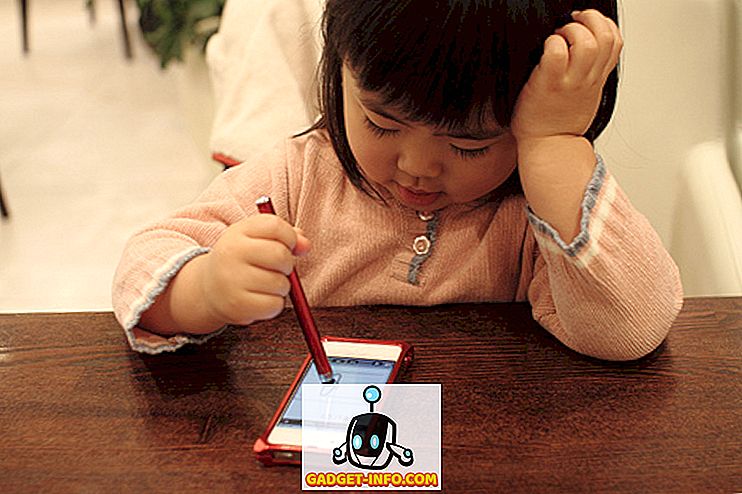
![SMS e guida: guida mentre Intexticated [Infografica]](https://gadget-info.com/img/tech/525/texting-driving-driving-while-intexticated-2.jpg)






